האם ניסית לפתוח קבצי JPG במחשב Windows 10 שלך ופתאום זה לא עבד, מופיעה הודעת השגיאה "היישום לא התחיל".
אתה לא לבד, מספר משתמשי Windows 10 אינם מסוגלים לפתוח קבצי jpg עקב בעיות במערכת או פגמים בקבצים.
אם אתה נתקל בבעיה זו, " Windows 10 לא יכול לפתוח קובצי JPEG" או כאשר מנסים לפתוח תמונת jpg, שגיאה באפליקציית תמונות או אפליקציית תמונות קורסת, שהוא תיקון השירות הפשוט הטוב ביותר שאתה צריך להחיל.
תוכן
לא ניתן לפתוח קובץ jpg ב-Windows 10
אם זו הפעם הראשונה ש-Windows 10 לא מצליח לפתוח קובץ JPG, הפעל מחדש את המחשב ונסה לפתוח את התמונה שוב.אם תקלה זמנית גורמת לבעיה, זה יפתור את הבעיה.
Windows 10 לא יכול לפתוח קובצי JPGעוד דרך מהירה ביותר לנסותכן התקן את כל עדכוני Windows הממתינים והעדכניים ביותר.
- לחץ לחיצה ימנית על תפריט התחל של Windows 10, בחר הגדרות,
- לחץ על עדכון ואבטחה, ולאחר מכן בדוק אם קיימים עדכונים כדי לאפשר הורדת קבצי עדכוני Windows משרתי Microsoft,
- לאחר שתסיים, הפעל מחדש את המחשב כדי להחיל עדכוני Windows.
שוב סיומת קובץ שגויה יכולה להוביל ל"לא ניתן לפתוח קובץ JPG ב-Windows 10".נסה לשנות את שם הקובץ, והשתמש. Jpegכהרחבה, זה עשוי לפתוח תמונות JPG ב- Windows 10.
הגדר את אפליקציית התמונות כברירת מחדל
- הקש על מקש Windows + I כדי לפתוח את ההגדרות,
- לחץ על אפליקציות, ולאחר מכן על אפליקציות ברירת מחדל,
- כאן תראה אילו יישומים מוגדרים לפתוח קבצים כברירת מחדל.
- נא לגלול מטה ומצא תמונות, לחץ עליה ובחר את אפליקציית התמונות מהתפריט.
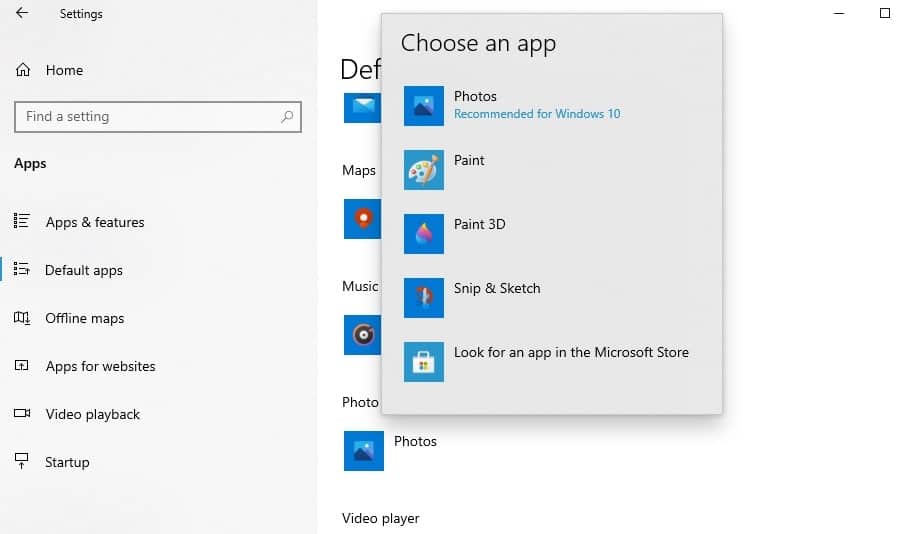
לאפס את אפליקציית התמונות
כאשר אפליקציית התמונות אינה פועלת כהלכה, נסה לאפס אותה להגדרות ברירת המחדל.
- פתח את תפריט ההתחלה ולחץ על סמל ההגדרות,
- לחץ על Apps, ולאחר מכן על Apps & Features בחלונית השמאלית,
- אנא גלול מטה ומצא את Microsoft Photos, לחץ עליו ובחר באפשרות מתקדם.
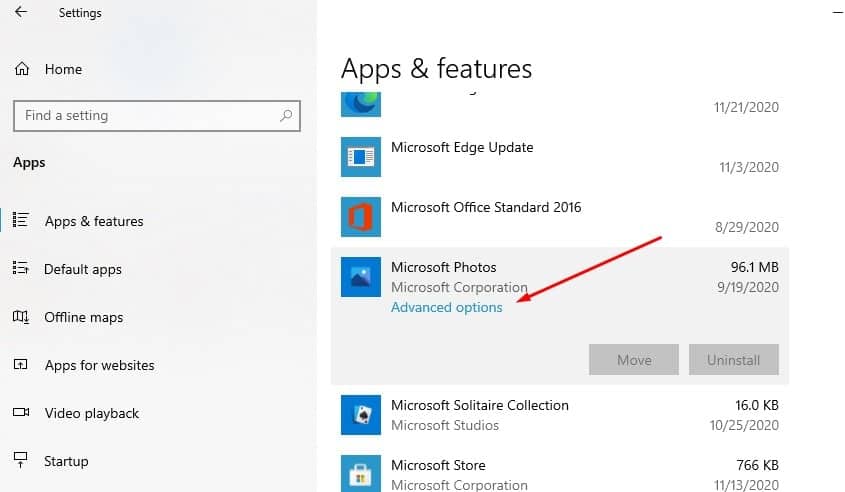
- המסך הבא יציג את האפשרות לאפס את האפליקציה לחץ על איפוס ולחץ שוב על איפוס כשתתבקש אישור להתחיל בתהליך.
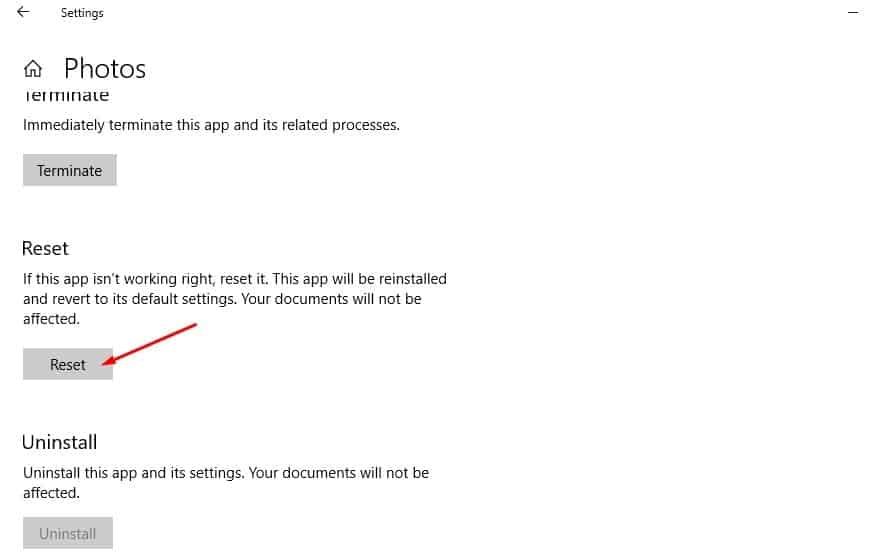
- לאחר שתסיים, הפעל מחדש את המחשב ונסה לפתוח את תמונת ה-jpg במחשב שלך.
התקן מחדש את אפליקציית התמונות
עדיין צריך עזרה?אם שגיאות מונעות פתיחת קובצי jpg ב-Windows 10, נסה להתקין מחדש את אפליקציית התמונות שעלולה לתקן זאת.
- לחץ לחיצה ימנית על תפריט התחל של Windows 10 ובחר Windows PowerShell (אדמין).
- כעת בצע את הפקודה:get-appxpackage *Microsoft.Windows.Photos* | remove-appxpackage.
- לאחר שתסיים, פעולה זו תסיר את אפליקציית התמונות של Microsoft מהמחשב שלך ותפעיל מחדש את המחשב.
- כעת פתח את Microsoft Store, חפש את Microsoft Photos ולאחר מכן הורד והתקן שוב.
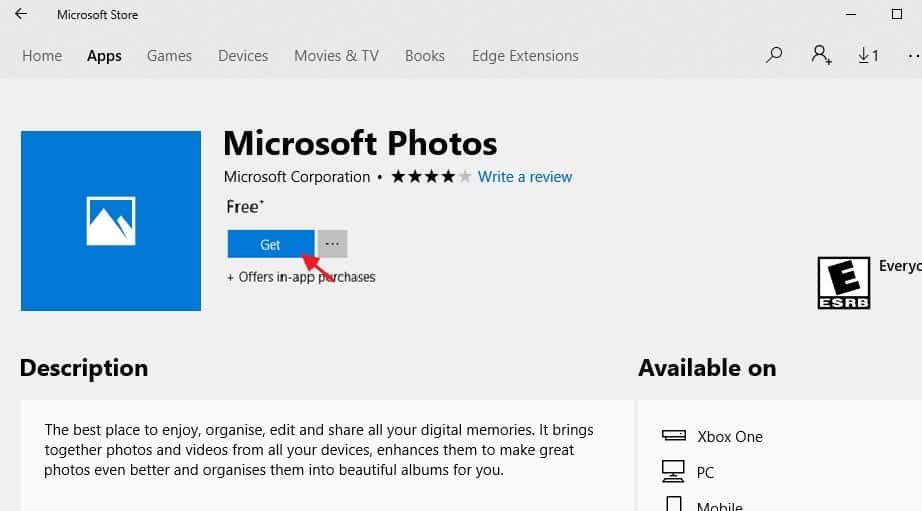
הפעל את פקודות כלי השירות DISM ו-SFC
כמו כן, השתמש בכלי השירות SFC כדי להפעיל את פקודת DISM restore health, שיכולה לעזור לשחזר את תמונת המערכת ולשחזר קבצי מערכת פגומים עם הקבצים הנכונים.
- בתפריט התחל, חפש cmd, לחץ לחיצה ימנית על שורת הפקודה, בחר הפעל כמנהל,
- מפתח בDism /Online /Cleanup-Image /restorehealthולחץ על Enter כדי לסרוק ולתקן כל סיבה לכך ש-Windows 10 לא יפתח בעיית קובץ JPG.
- ייקח קצת זמן עד שתהליך הסריקה יסתיים ב-100%
- הבא הקלד את הפקודהsfc /scannowוהקש Enter
- אם הוא מוצא קבצי מערכת פגומים וחסרים, הוא סורק וכלי השירות SFC משחזר אותם אוטומטית עם הקבצים הנכונים.
- לאחר שתהליך הסריקה הושלם ב-100%, סגור את שורת הפקודה והפעל מחדש את המחשב.
אם הפתרונות לעיל אינם פותרים את הבעיה, אזWindows 10עוֹדלא מצליח לפתוח תמונה,לאחר מכן השתמש באפליקציות אחרות של צד שלישי כמו Paint 3D, IrfanView, Snip & Sketch, Cool File Viewer, Photoshop, Inkscape וכו'.
נא לקרוא גם:
- כיצד לפתוח קבצי HEIC (תמונות אייפון) או להמיר heic ל-jpg ב-Windows 10
- נפתרה: שגיאת מערכת הקבצים של Windows 10 בעת פתיחת תמונות (-2147416359)
- תוקן: אפליקציית התמונות הפסיקה לעבוד לאחר עדכון Windows 10 20H2.
- כיצד לתקן שגיאה לא רשומה ב-Google Chrome Class ב-Windows 10

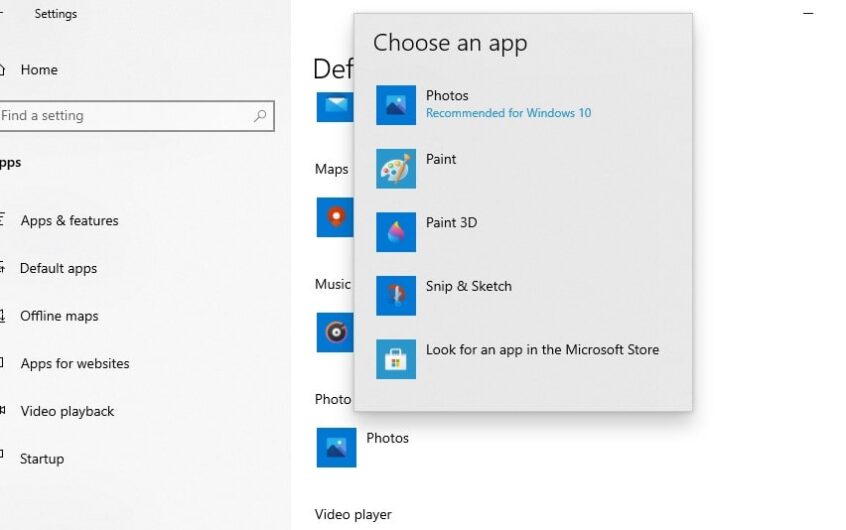




![[תוקן] Microsoft Store לא יכולה להוריד אפליקציות ומשחקים](https://oktechmasters.org/wp-content/uploads/2022/03/30606-Fix-Cant-Download-from-Microsoft-Store.jpg)
![[תוקן] Microsoft Store לא יכול להוריד ולהתקין אפליקציות](https://oktechmasters.org/wp-content/uploads/2022/03/30555-Fix-Microsoft-Store-Not-Installing-Apps.jpg)
